
时间:2021-07-07 09:18:13 来源:www.win10xitong.com 作者:win10
Win10系统Win快捷键不能用修复方法的情况不知道网友们是不是今天也发现了,今天这个问题导致小编琢磨了很久,有不少对系统很了解的网友,也许都不太会解决这个Win10系统Win快捷键不能用修复方法的问题。平时如果有人帮忙解决还好,要是这次没人帮忙怎么办呢?我们可以自己来动手解决Win10系统Win快捷键不能用修复方法的问题。其实可以效仿小编的这个流程进行如下操作:1、首先点击左下角的搜索图标,然后输入gpedit.msc按下回车打开本地组策略编辑器;2、接着依次打开用户配置-管理模板-Windows组件-文件资源管理器就很快的解决了。如果你遇到了Win10系统Win快捷键不能用修复方法不知都该怎么办,那就再来看看下面小编的具体处理办法。
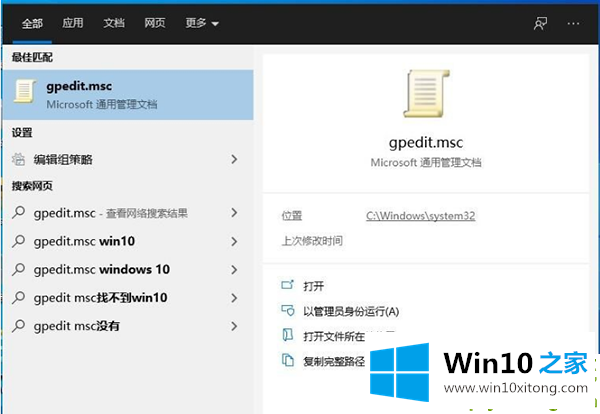
解决步骤如下:
1.首先点击左下角的搜索图标,然后进入gpedit.msc,按enter键打开本地组策略编辑器;
2.然后依次打开用户配置-管理模板-Windows组件-文件资源管理器;

3.双击此处打开右侧的“关闭Windows键热键”;
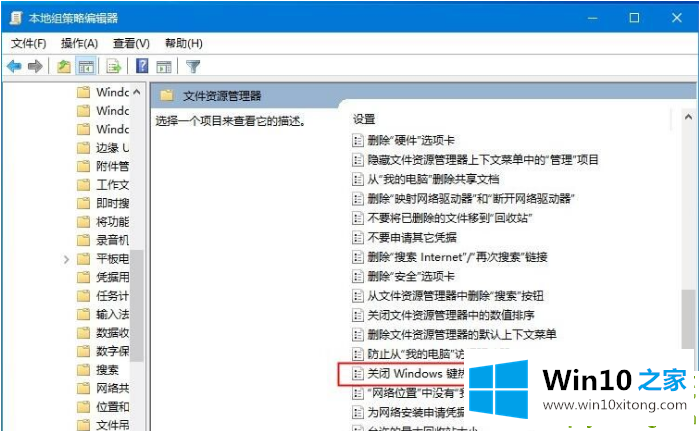
4.在此将其设置为未配置或禁用,然后单击确定;
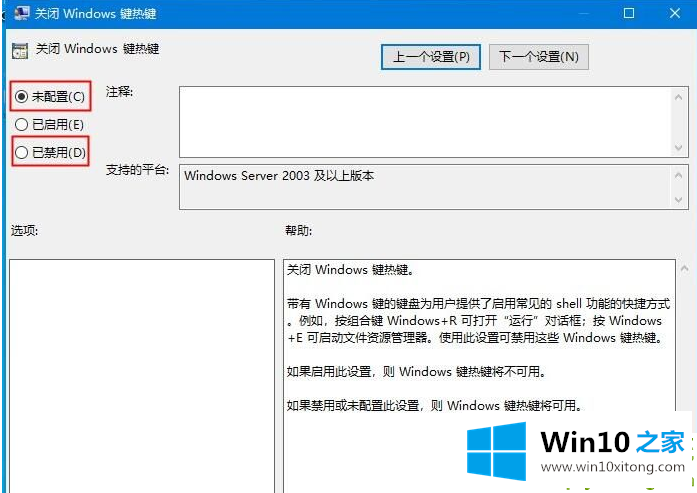
5.这时候就可以测试Win快捷键功能是否恢复了。如果未恢复,则需要执行以下操作。
打开记事本并复制:
[版本> .
签名="$CHICAGO$ " .
[默认安装> .
DelReg=My。Del.Reg .
【我的。Del.Reg].
HKLM,系统\当前控件集\控件\键盘布局,扫描代码映射.
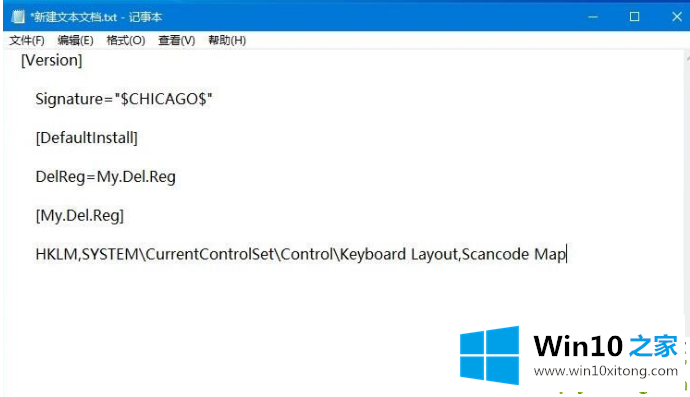
另存为win.ini文件到桌面。
右键单击win.ini文件-安装,安装后重新启动计算机。
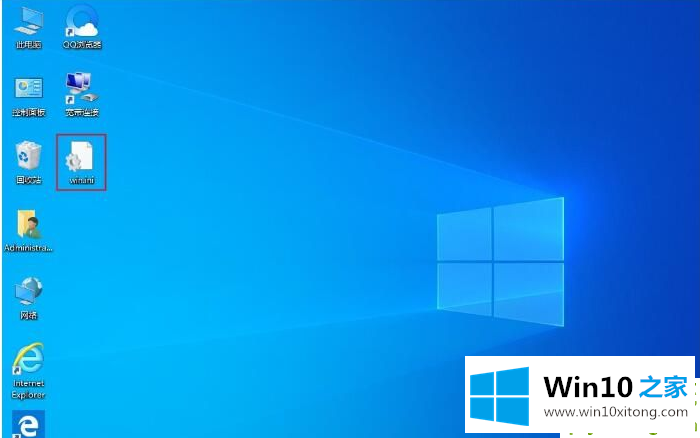
经过以上操作,我们可以使用win快捷键发现已经修复可用。遇到这个问题的朋友不妨收藏一下这篇文章。
以上内容主要就是由小编给大家带来的Win10系统Win快捷键不能用修复方法的具体处理办法,本期的内容就结束了,各位,我们下一次再见。